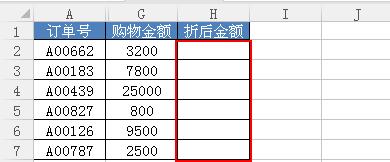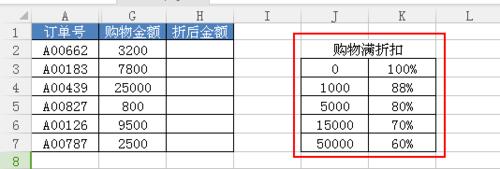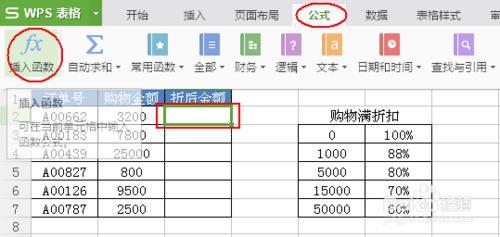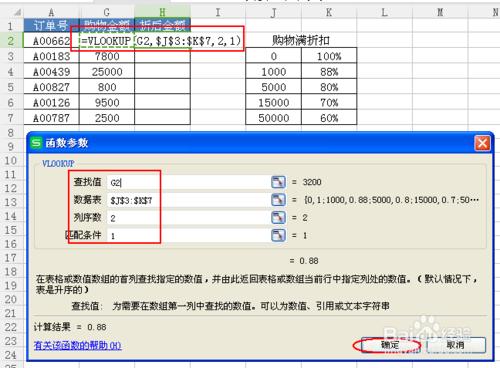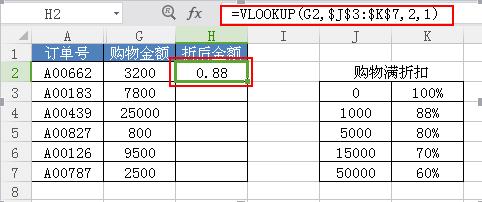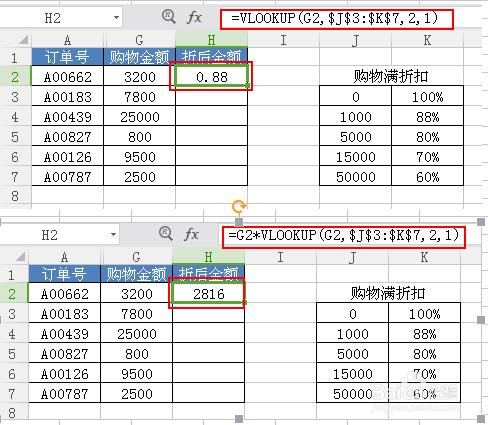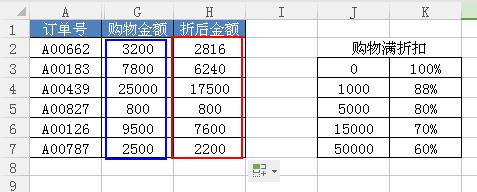函式是Excel中的一門大學科,同時也是Excel的精髓,在三表系統中,函式起著至關重要的作用。它不僅可以成就引數表、源資料表、分類彙總表之間的資料關聯,也可以對源資料進行各種處理。
工具/原料
電腦
方法/步驟
1.開啟Excel文件。如下圖
2.在空白單元格中編輯“購物滿折扣”(注意“購物滿折扣”的資料必須按照升序排列)。如下圖
3.將滑鼠定位在你要輸入函式的單元格H2中,然後選擇選單欄裡的“公式”,在常用選單欄裡選擇“插入函式”。如下圖
4.然後彈出插入函式對話方塊,再選函式中找到“VLOOKUP”函式,這時可以看到下面對其函式的具體介紹,再點選“確定”。如下圖
5.這時我們對函式引數進行設定(注意這時的選擇“購物滿折扣”要加上絕對引用),設定完成點選“確定”,這時就計算出G2的金額可以按照88折計算。如下圖
6.然後我們選中H2單元格,然後在編輯欄公式中新增:G2的金額*折扣比例=折後金額,實際付出2816元即可。如下圖
7.當H2得出結果後,滑鼠移動到H2單元格右下角呈現黑色+字狀時,雙擊滑鼠左鍵自動計算出如下資料。如下圖